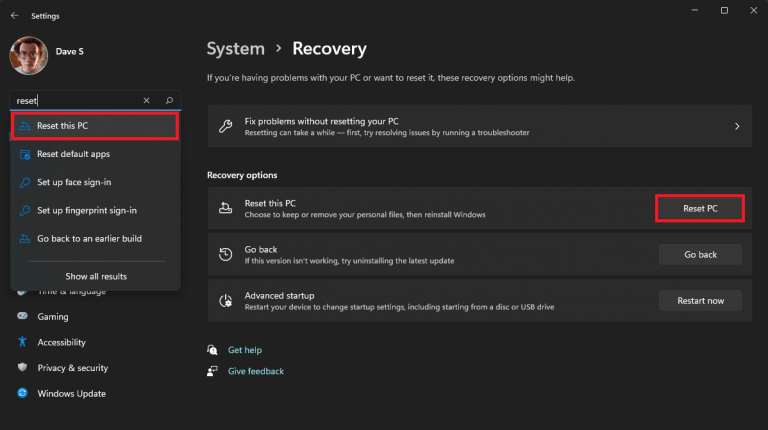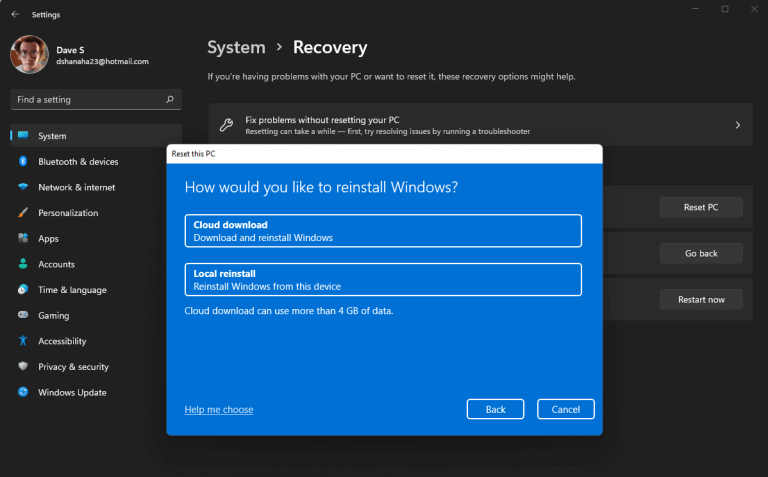Pokud narazíte na problémy se systémem Windows nebo jiné předpokládané problémy se softwarem, po obnovení továrního nastavení systému Windows 11 můžete začít s čistým štítem. V některých případech, kdy nemůžete určit konkrétní problém, ale v případech, kdy se vám pravidelně objevují chyby systému Windows, může být čas na obnovení továrního nastavení systému Windows 11.
Resetujte Windows 11 z Nastavení Windows
Pokyny společnosti Microsoft pro obnovení továrního nastavení počítače se od Windows 8.1 příliš nezměnily.
1. Přejděte na Nastavení systému Windows (klávesa Windows + I)
2. V Najděte nastavení vyhledávací pole, zadejte Resetujte tento počítač
3. Klikněte Resetujte PC na pravé straně začít.
4. Dále si můžete vybrat Uchovávejte mé soubory nebo Odstraňte vše. Pokud máte problémy s počítačem, bude nejlepší, když se rozhodnete Odstraňte vše a začněte s novou instalací Windows 11.
5. Nyní se musíte rozhodnout, jak chcete přeinstalovat Windows 11. Můžete použít Cloud ke stažení, kde si váš počítač stáhne Windows 11 od společnosti Microsoft.
Mějte na paměti, že pokud používáte Cloud ke stažení, na rychlosti vašeho připojení záleží, protože se jedná o stahování o velikosti 4 GB.
Pokud použijete Místní přeinstalace, váš počítač nainstaluje Windows 11 pomocí starých souborů, které jsou již v počítači přítomny.
6. Až budete se svými možnostmi spokojeni, klikněte na další obnovit tovární nastavení Windows 11.
V závislosti na vašem zařízení bude nějakou dobu trvat, než se zařízení vrátí do továrního nastavení. Po dokončení procesu vás přivítá Windows 11 OOBE
Resetujte Windows 11 ze spouštěcí nabídky
Mohou nastat případy, kdy je váš počítač tak sužován chybami, že již nelze spustit systém Windows 11. V takovém případě je nejlepší zkusit stisknout F11 otevřít Windows Recovery Environment.
Pokud to nefunguje, můžete také dlouze stisknout tlačítko napájení po dobu asi 10 sekund, abyste vynutili spuštění prostředí Windows Recovery Environment.
Až tam budete, vyberte si Odstraňování problémů > Resetujte tento počítač a postupujte podle pokynů. Stále máte problémy s počítačem? Windows 11 můžete nainstalovat také pomocí USB disku.
Nezapomeňte se podívat na veškeré pokrytí WindoQ Windows 11 a zůstaňte naladěni na OnPodcast! Nalaďte si YouTube každou neděli ve 12:00 EST a diskutujte o všech novinkách týdne od společnosti Microsoft.
Museli jste někdy resetovat Windows 10 nebo Windows 11 na PC do továrního nastavení? Dejte nám vědět v komentářích!
FAQ
Jak obnovím nastavení sítě v systému Windows 11?
Obnovení nastavení sítě: Nabídka Start > Nastavení > Síť a internet > Pokročilá nastavení sítě > Obnovení sítě. Pokud máte jakýkoli druh síťového softwaru, například VPN, budete jej muset překonfigurovat. Tento článek vysvětluje, jak resetovat nastavení sítě v počítači se systémem Windows 11, a také vysvětluje, proč a kdy by to mělo být provedeno.
Jak opravit, že reset Windows 11 nefunguje?
Když reset Windows 11 nefunguje, můžete tento problém vyřešit obnovením systému na předchozí verzi ze zálohy, pokud ji máte. Chcete-li obnovit ze zálohy bitové kopie, postupujte podle níže uvedených kroků. Otevřete nabídku Start a vyberte Nastavení. Přejděte na Systém -> Obnovení. V Pokročilém spuštění klikněte na Restartovat nyní.
Jaká je možnost „resetovat tento počítač“ ve Windows 11?
„Reset this PC“ je možnost ve Windows 11, která rychle obnoví Windows do výchozí tovární konfigurace. Je to rychlejší a pohodlnější než přeinstalace systému Windows od začátku nebo použití oddílu pro obnovení od výrobce.
Co se stane, když resetuji počítač se systémem Windows 11?
Provedení resetu má vliv na následující věci: Přeinstalujte novou kopii systému Windows. Obnovte vlastní nastavení na výchozí. Odeberte/uchovávejte soubory v závislosti na tom, kterou možnost zvolíte. Odeberte nainstalované aplikace z počítače se systémem Windows 11.
Jak obnovit výchozí nastavení systému Windows 11?
Pokud váš Windows přestal fungovat, Windows nabízí možnost Resetovat Windows 11 PC z prostředí Recovery.Chcete-li to provést, musíte počítač přinutit k obnovení systému Windows a odtud obnovit systém Windows 11. Postup je téměř stejný jako výše.
Jak opravit chybu „vyskytl se problém s resetováním počítače“?
Zkontrolujte, zda je opravena chyba „Vyskytl se problém s resetováním počítače“. V okně příkazového řádku zadejte jeden po druhém následující příkazy. Každý z nich skončil stisknutím klávesy Enter. Chcete-li opustit příkazový řádek, zadejte „exit“. Restartujte systém Windows a zkuste resetovat počítač. Řešení 3. Použijte bod obnovení systému
Jak opravit problémy se spouštěním systému Windows 11?
Pokud se vám nepodařilo opravit systém Windows 11 předchozími metodami, zkuste použít opravu spuštění systému Windows 11. Oprava spouštění konkrétně hledá pouze problémy se spouštěním, takže tuto metodu přeskočte, pokud váš problém se spuštěním nesouvisí. Otevřete nabídku Start na hlavním panelu a vyberte tlačítko napájení. Stiskněte a podržte klávesu Shift a vyberte možnost Restartovat.
Jak obnovit tovární nastavení počítače Windows 11 pomocí příkazového řádku?
Poté postupujte podle níže uvedených kroků a obnovte tovární nastavení počítače se systémem Windows 11 pomocí příkazového řádku. Krok 1. V okně Příkazový řádek zadejte systemreset – factoryreset a stiskněte Enter. Krok 2. Zobrazí se okno Vybrat možnost. Můžete si vybrat, zda chcete odebrat aplikace a nastavení a zároveň si ponechat soubory, nebo můžete odstranit vše.
Co resetuje tento počítač ve Windows 10?
Reset This PC je nástroj pro opravu vážných problémů s operačním systémem, který je dostupný v nabídce Advanced Startup Options ve Windows 11 a Windows 10. Nástroj Reset This PC uchovává vaše osobní soubory (pokud to chcete udělat), odstraňuje veškerý software, který nainstalovali a poté přeinstalují systém Windows.
Jak resetovat Windows 11 PC?
Odeberte nainstalované aplikace z počítače se systémem Windows 11. Resetování trvá 20–25 minut v závislosti na konfiguraci a zvolené možnosti Cloud Reset nebo Local Reset. Existuje několik způsobů, jak resetovat počítač se systémem Windows 11, a následující kroky je podrobně vysvětlují: Pokud můžete spustit počítač, můžete spustit Reset z aplikace Nastavení.
Jak obnovit smazané soubory v systému Windows 11?
Otevřete Nastavení. Klepněte na Systém. Klikněte na stránku Recovery na pravé straně. V části „Možnosti obnovení“ klikněte na tlačítko Resetovat počítač pro funkci „Obnovit tento počítač“. Klikněte na možnost Ponechat moje soubory. Stažení do cloudu: Stáhněte si novou kopii instalace z cloudu a přeinstalujte Windows 11.